福昕阅读器怎么签名 福昕PDF阅读器签名设置方法
2016-11-22 16:42作者:yezheng
在福昕PDF阅读器中,除了可以给PDF文档添加水印外,还可以通过添加签名来保证文档的独特性。那么,福昕阅读器怎么签名呢?下面,小编就为大家介绍一下福昕PDF阅读器签名设置方法,一起来了解一下吧!
1、点击福昕PDF阅读器功能菜单栏中的“保护”,然后点击“PDF签名”;
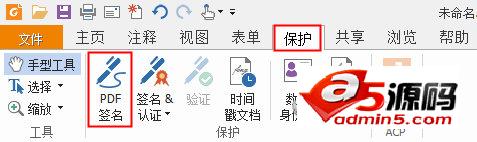
2、在“PDF签名”板块中,点击绿色的“+”按钮;
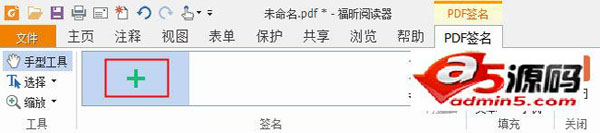
3、在“创建签名”界面中,点击“绘制签名”;
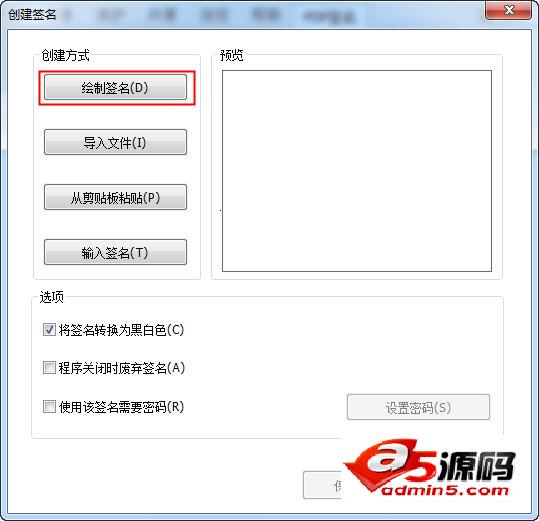
4、在“绘制签名”界面中,绘制自己专属的签名,然后点击右下角的“确认”;
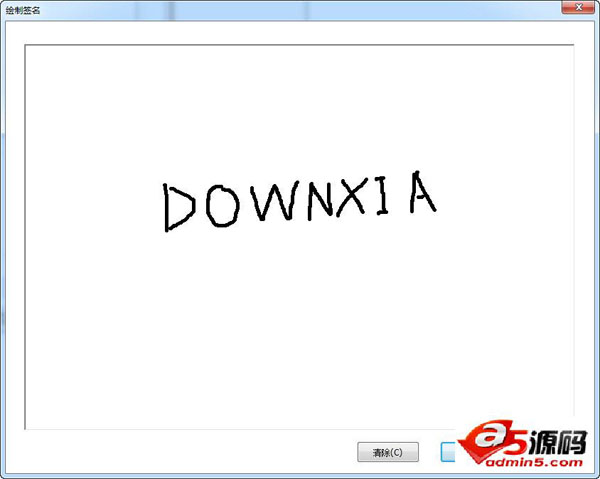
5、点击“绘制签名”界面右下角的“保存”;
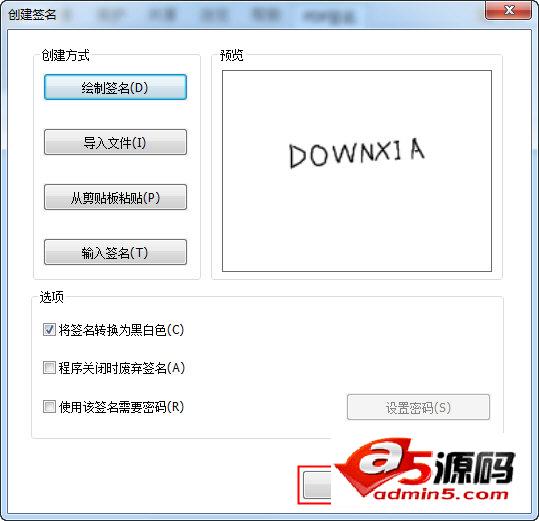
6、然后将绘制好的签名图案移动到要放置签名的地方即可。
以上就是关于“福昕阅读器怎么签名”的方法介绍,希望对大家有所帮助哦!
福昕PDF阅读器Foxit Reader 最新中文版下载地址:http://down.admin5.com/app/FoxitReader.html